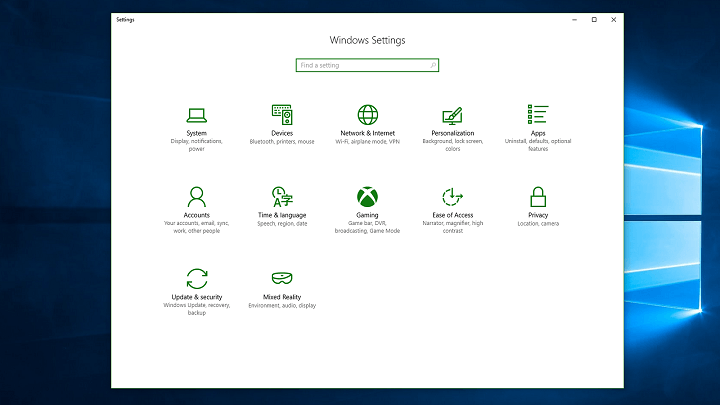Εμφανίζεται ο υπολογιστής σας "Ο υπολογιστής σας θα επανεκκινηθεί αυτόματα σε ένα λεπτό, τα Windows αντιμετώπισαν πρόβλημα και πρέπει να γίνει επανεκκίνηση, Θα πρέπει να κλείσετε αυτό το μήνυμα τώρα και να αποθηκεύσετε το μήνυμα εργασίας σας«Στην οθόνη σας; Μην ανησυχείς. Αυτό το σφάλμα μπορεί να επιλυθεί με ορισμένες διορθώσεις. Απλώς ακολουθήστε αυτές τις εύκολες λύσεις για να επιλύσετε το πρόβλημα.
Λύσεις–
1. Εκτελέστε μια πλήρη σάρωση των αρχείων σας με την Ασφάλεια των Windows (ή οποιοδήποτε άλλο πρόγραμμα προστασίας από ιούς).
2. Ελέγξτε εάν εξακολουθούν να εκκρεμούν ενημερώσεις των Windows. Μπορείτε να το ελέγξετε με αυτόν τον τρόπο -
Ρυθμίσεις> Ενημερώσεις & Ασφάλεια> Windows Update
Επιδιόρθωση 1 - Διαγράψτε το φάκελο SoftwareDistribution
1. Απλώς πατήστε το Παράθυρα κλειδί και το «Εγώ«Κλειδί μαζί.
2. Μετά από αυτό πρέπει να κάνετε κλικ στο "Ενημέρωση και ασφάλεια“.

3. Στη συνέχεια, κάντε κλικ στο "Ανάκτηση“.
4. Μετά από αυτό, στο «Σύνθετη εκκίνησηΕνότητα, κάντε κλικ στο "Επανεκκίνηση τώρα“.
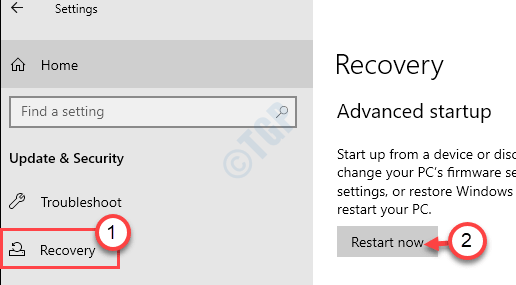
5. Μόλις γίνει επανεκκίνηση του υπολογιστή σας, απλώς κάντε κλικ στο "Αντιμετώπιση προβλημάτων“.

6. Μετά από αυτό, επιλέξτε το «Προχωρημένες επιλογέςΜενού.

7. Απλά, κάντε κλικ στο «Ρυθμίσεις εκκίνησης“.

8. Τέλος, για να επανεκκινήσετε τη συσκευή σας με τον σωστό τρόπο, κάντε κλικ στο "Επανεκκίνηση“.

9. Εδώ θα εντοπίσετε διάφορες δυνατότητες τύπων εκκίνησης.
10. Στη συνέχεια, πατήστε F4 από το πληκτρολόγιό σας για να επιλέξετε την επιλογή που λέει "Ενεργοποίηση ασφαλούς λειτουργίας“.

Σύντομα, ο υπολογιστής σας θα ξεκινήσει σε ασφαλή λειτουργία.
11. Τύπος Πλήκτρο Windows + R για την έναρξη Τρέξιμο.
12. Για πρόσβαση στο Κατεβάστε φάκελο, επικολλήστε αυτήν την τοποθεσία και πατήστε Εισαγω.
ΝΤΟ:\ Windows \ SoftwareDistribution \
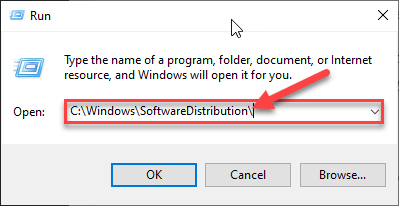
12. Μόλις φτάσετε στο Διανομή λογισμικού φάκελο, αφαιρέστε τα πάντα από αυτόν.
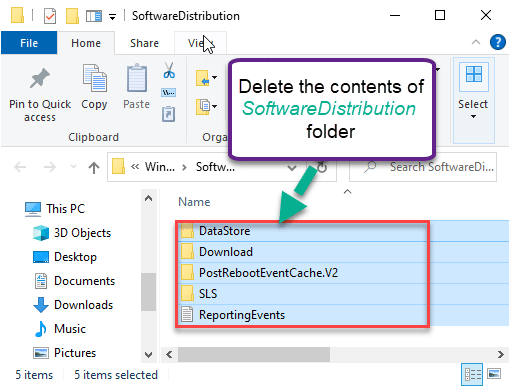
Κλείσε Εξερεύνηση αρχείων παράθυρο.
Επανεκκινήστε ο υπολογιστής σου. Θα ξεκινήσει κανονικά.
Επιδιόρθωση 2 - Δοκιμάστε την επιδιόρθωση εκκίνησης
Η Επιδιόρθωση εκκίνησης των Windows μπορεί να αντιμετωπίσει αυτό το ζήτημα.
1. Πρώτα απ 'όλα ανοίξτε την οθόνη Ρυθμίσεις και κάντε κλικ στο "Ενημέρωση και ασφάλεια“.

2. Στην αριστερή πλευρά, κάντε κλικ στο "Ανάκτηση“.
3. Μετά από αυτό, στο «Προχωρημένο Startup ’, κάντε κλικ στο«Επανεκκίνηση τώρα“.
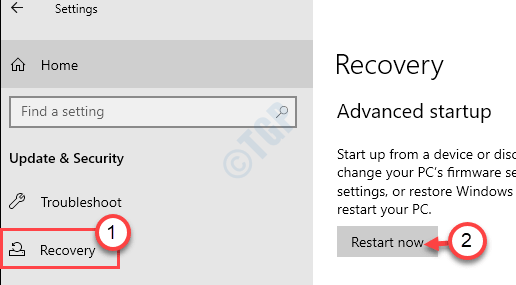
Η συσκευή σας θα εκκινηθεί στα Windows Περιβάλλον αποκατάστασης.
4. Πρέπει να κάνετε κλικ στο "Αντιμετώπιση προβλημάτων“.

5. Μετά από αυτό, απλώς κάντε κλικ στο "Προχωρημένες επιλογές“.

6. Κάντε κλικ στο "Επιδιόρθωση κατά την εκκίνησηΓια να επιδιορθώσετε τη διαδικασία εκκίνησης.
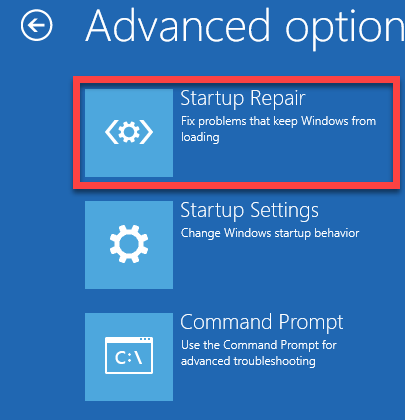
Τα Windows θα ελέγξουν τυχόν προβλήματα με την εκκίνηση και θα τα διορθώσουν στη διαδικασία.
Επιδιόρθωση 3 - Ελέγξτε τη μνήμη RAM, το σκληρό δίσκο, το τροφοδοτικό
Εάν κάτι από τη μνήμη RAM, το σκληρό δίσκο και το τροφοδοτικό δεν λειτουργούν σωστά, μπορεί να προκαλέσει αστάθεια στο σύστημά σας. Εάν πιστεύετε ότι συμβαίνει αυτό, μπορείτε να δείτε αυτήν την ανάρτηση ο υπολογιστής παγώνει ή κάνει επανεκκίνηση λόγω προβλημάτων υλικού.
Επιδιόρθωση 4 - Ελέγξτε τα προγράμματα οδήγησης
Εάν ο υπολογιστής σας έχει λάβει μια πρόσφατη ενημέρωση για οποιοδήποτε από τα προγράμματα οδήγησης στον υπολογιστή σας, προσπαθήστε να απεγκαταστήσετε / επαναφέρετε ή να απενεργοποιήσετε το πρόγραμμα οδήγησης.
Θα δείξουμε πώς να ελέγξουμε για την απεγκατάσταση ή το rollback των ενημερώσεων του προγράμματος οδήγησης.
1. Ανοίξτε την οθόνη Ρυθμίσεις.
2. Στη συνέχεια, κάντε κλικ στο "Ενημέρωση και ασφάλεια" Ρυθμίσεις.

3. Μετά από αυτό, κάντε κλικ στο "Ανάκτηση“,
4. Στη συνέχεια, κάτω από το «Σύνθετη εκκίνησηΕνότητα, κάντε κλικ στο "Επανεκκίνηση τώρα“.
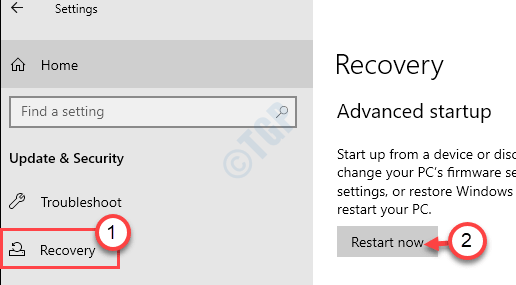
5. Τώρα, προχωρήστε με αυτόν τον τρόπο -
Αντιμετώπιση προβλημάτων> Επιλογές για προχωρημένους> Ρυθμίσεις εκκίνησης> Επανεκκίνηση

6. Στη συνέχεια, πατήστε το "F4Για να εκκινήσετε τον υπολογιστή σας σε ασφαλή λειτουργία.

7. Μόλις ο υπολογιστής εκκινήσει σε ασφαλή λειτουργία, πατήστε το Πλήκτρο Windows + R κλειδιά μαζί.
8. Στη συνέχεια, πληκτρολογήστε "devmgmt.mscΚαι χτύπησε Εισαγω.
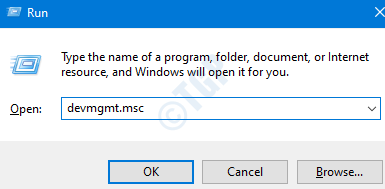
9. Στη συνέχεια ανοίγει η Διαχείριση συσκευών, αναπτύξτε τα προγράμματα οδήγησης που θέλετε να προσαρμόσετε.
10. Μετά από αυτό, διπλό κλικ στο πρόγραμμα οδήγησης γραφικών του προγράμματος οδήγησης που άλλαξε πρόσφατα.
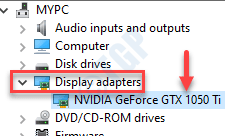
11. Εδώ, κάντε κλικ στο "ΟδηγόςΚαρτέλα.
12. Εδώ, έχετε τρεις διαφορετικές επιλογές -
ένα. Για να επαναφέρετε μια ενημέρωση προγράμματος οδήγησης, απλώς κάντε κλικ στο "Πρόγραμμα οδήγησης επαναφοράς“.
σι. Μπορείτε να απενεργοποιήσετε το πρόγραμμα οδήγησης κάνοντας κλικ στο "Απενεργοποίηση συσκευής“.
Ή,
ντο. Για να απεγκαταστήσετε το πρόγραμμα οδήγησης συσκευής, κάντε κλικ στο "Απεγκατάσταση συσκευής“.
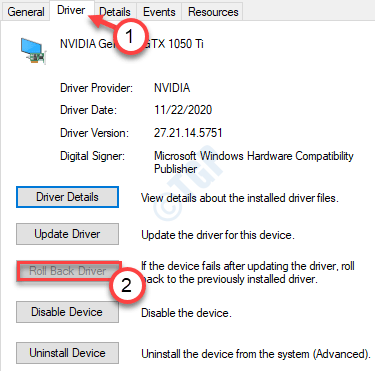
13. Ακολουθήστε τα βήματα σύμφωνα με τη λειτουργία που έχετε εκτελέσει νωρίτερα (Είτε έχετε απεγκαταστήσει / επιστρέψει είτε έχετε απενεργοποιήσει το πρόγραμμα οδήγησης)
ένα. Μόλις κάνετε επαναφορά / απεγκατάσταση της συσκευής, επανεκκινήστε τον υπολογιστή σας.
Κατά την επανεκκίνηση, τα Windows θα παρατηρήσουν το πρόγραμμα οδήγησης που λείπει και θα εγκαταστήσουν το προεπιλεγμένο πρόγραμμα οδήγησης κατά την εκκίνηση του συστήματος.
σι. Εάν έχετε απενεργοποιήσει το πρόγραμμα οδήγησης συσκευής, ανοίξτε την οθόνη Διαχείριση συσκευών
Στη συνέχεια, κάντε δεξί κλικ στο απενεργοποιημένο πρόγραμμα οδήγησης και κάντε κλικ στο "Ενεργοποίηση συσκευής“.

Αυτό θα πρέπει να φροντίσει για το ζήτημα της αυτόματης επανεκκίνησης σε ένα λεπτό μήνυμα.
Πρόσθετες συμβουλές –
1. Μερικές φορές μια ελαττωματική συσκευή USB που είναι συνδεδεμένη στο σύστημά σας μπορεί να προκαλέσει αυτό το σφάλμα.
Αποσυνδέστε τις συσκευές USB μία προς μία και ελέγξτε για το πρόβλημα.
2. Ορισμένοι χρήστες πρότειναν επίσης την αποσύνδεση του ασύρματου ποντικιού / πληκτρολογίου Bluetooth κατά την εκκίνηση του συστήματός σας. Αυτές οι συσκευές μπορεί να προκαλέσουν την αναστολή.